
Son Güncelleme Tarihi

Apple'ın Kısayollar uygulamasını kullanarak iPhone'unuzdaki görüntüleri yalnızca birkaç adımda PDF'ye dönüştürebilirsiniz. İşte nasıl çalıştığı. (Evet, çok kolay.)
Bir iPhone veya iPad'de görüntüleri PDF dosyalarına dönüştürmek ister misiniz? Kullanarak özel bir iş akışı oluşturarak bunu hızlı bir şekilde yapabilirsiniz. Apple'ın Kısayollar uygulaması, bu sizin için görüntüleri dönüştürecek.
Kurulumu biraz karmaşıktır, ancak bir kez yapıldığında görüntüleri PDF'ye dönüştürmek yalnızca tek bir tıklama ile tamamlanabilir. İşte yapmanız gerekenler.
iPad'de iPhone'da Görüntüleri PDF'lere Dönüştürün
iPhone'unuzu yüzlerce harika görüntüyle doldurduğunuzu varsayalım. Bunları paylaşmak isteyebilirsiniz, ancak düzenlendiğini görmek istemeyebilirsiniz. Bunu yapmak için önce görüntüleri PDF dosyalarına dönüştürerek salt okunur hale getirebilirsiniz.
Bunu yapma adımları iPhone ve iPad cihazlarında çalışır.
iPhone ve iPad'de görüntüleri PDF'ye dönüştürmek için:
- Aç Kısayollar uygulaması Apple mobil cihazınızda.
- Ardından, simgesine dokunun. + simgesi uygulamanın sağ üst köşesinde.
- Kutuya bir ekleyin Kısayol Adı.
- Musluk Eylem Ekle.
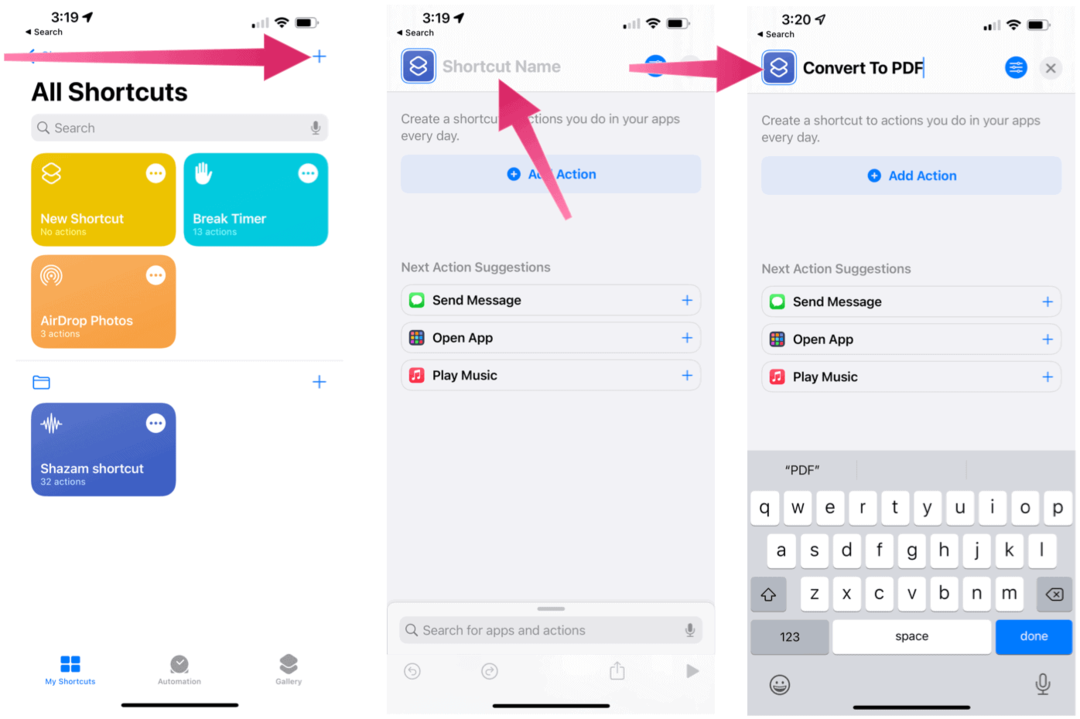
- Tip Fotoğraf Seç arama kutusunda.
- Seçmek Fotoğraf Seç Medya altında.
- seçin sağa bakan ok Fotoğrafları Seç kelimelerinin yanında.
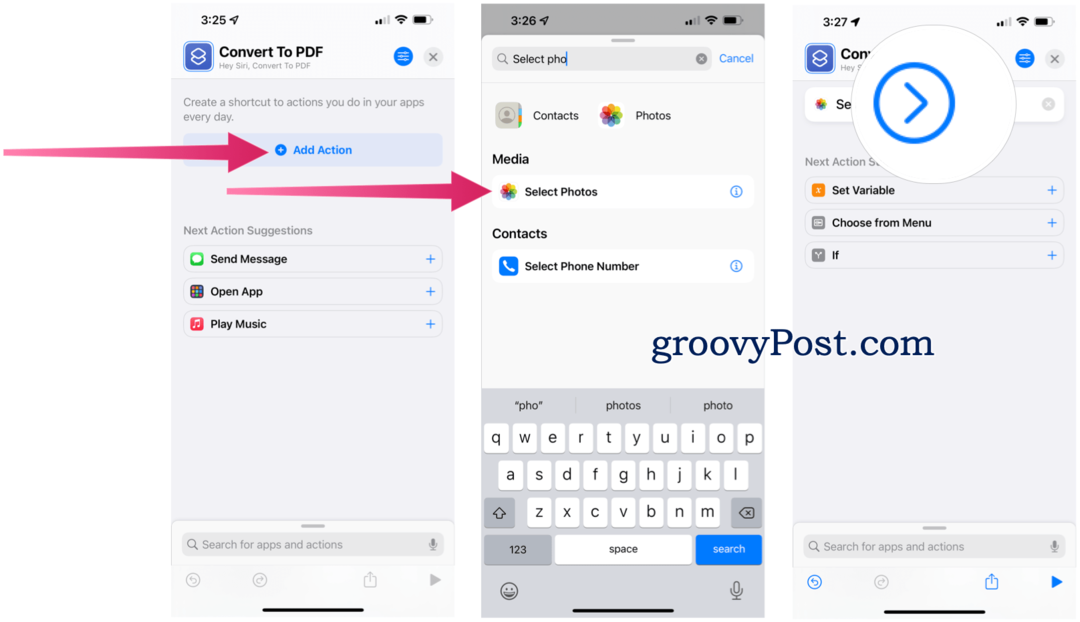
- öğesine dokunun. Çoklu Seç geçiş simgesi.
- Tip PDF oluştur arama kutusunda.
- Seçmek PDF oluştur listeden.
- Tip Paylaş arama kutusunda.
- Seçmek Paylaş sonuçlardan.
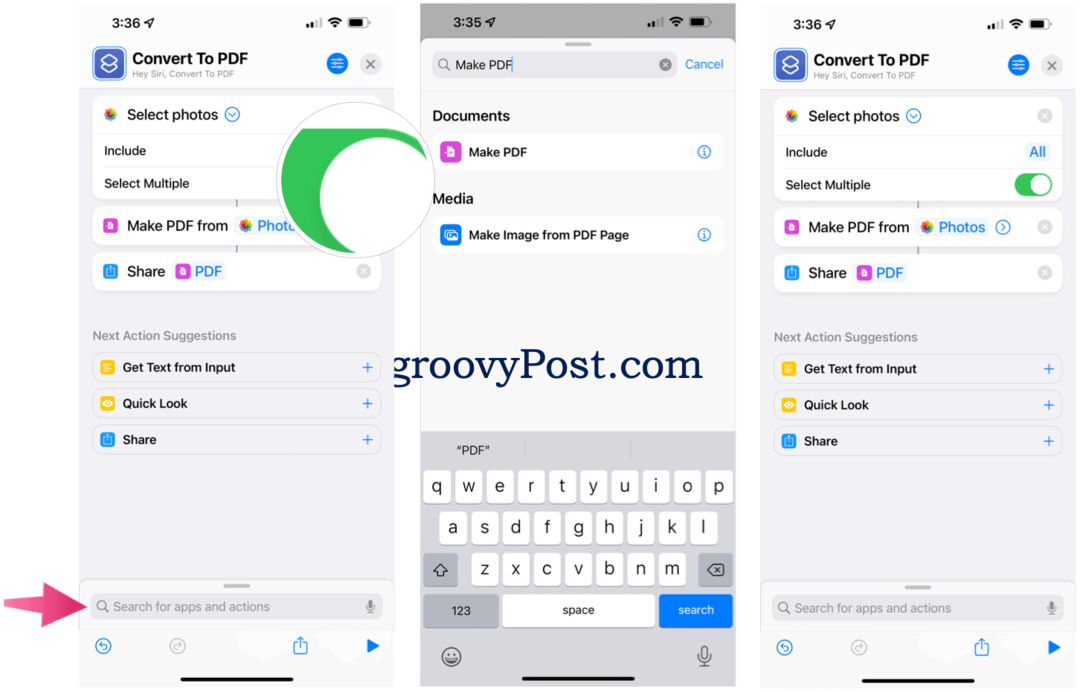
- öğesine dokunun. Ayarlar simgesi sağ üstte.
- aç Ana Ekrana Ekle.
- Musluk Ekle.
Şimdi bir PDF'ye Dönüştür iPhone Ana ekranındaki simge.
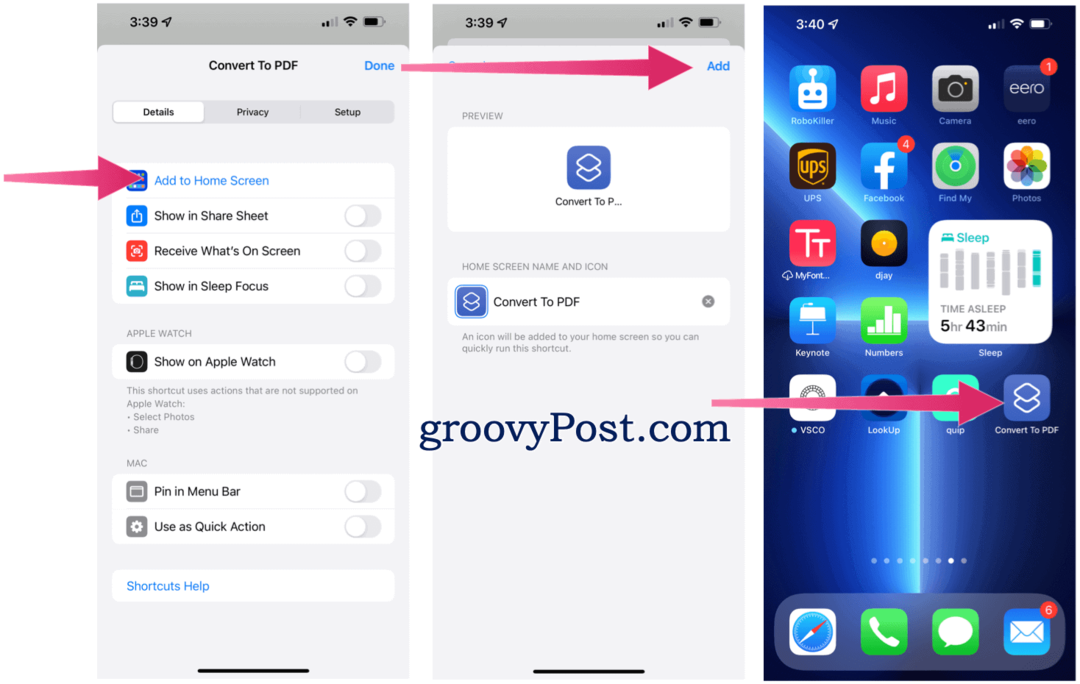
Kısayolu Çalıştırma
Şimdi, mobil cihazınızda görüntüleri PDF'ye dönüştürmek için oluşturulan Kısayolu çalıştırmanın zamanı geldi.
- üzerine dokunun PDF simgesine dönüştür Fotoğraflar uygulamasını getiren Ana ekranda.
- Seç fotoğraf(lar) dönüştürmek.
- Seçme Ekle sağ üstte.
- Açılır menüdeki mevcut seçeneklerden bir seçim yapın. Aşağıdaki örnekte, üç resmi gizlemek istiyoruz, bu yüzden seçmeliyiz Tüm 3'ü Göster veya Herzaman izin ver.
- Ardından, simgesine dokunun. Dosyalara Kaydet.
- Seç yer Yeni oluşturduğunuz PDF'yi göndermek için Ayrıca paylaşım sayfasını kullanabilir ve PDF'leri aracılığıyla gönderebilirsiniz. AirDrop, Mesajlar ve Posta.
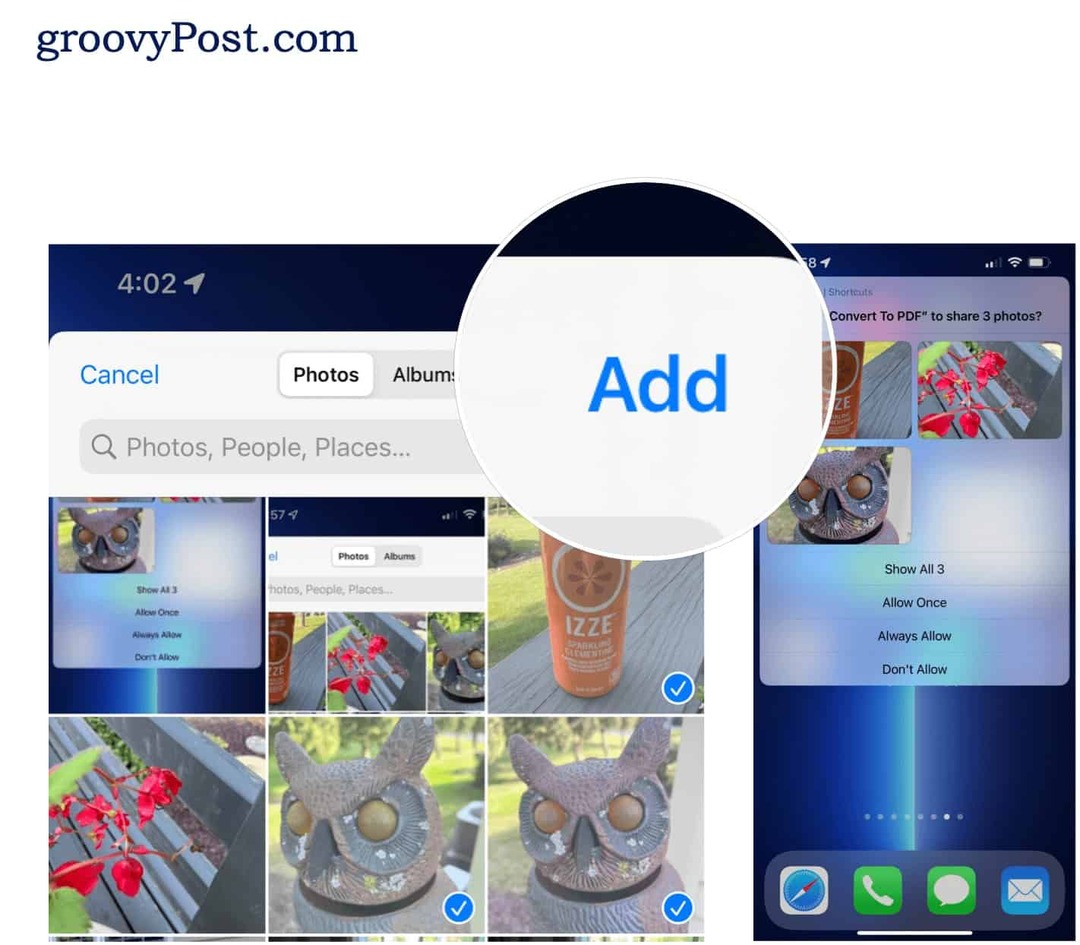
iPhone'da Diğer Kısayolları Kullanma
Bazı Apple Kısayolları, doğrudan uygulama aracılığıyla veya cihazınızın bildirimlerinden etkinleştirdiğiniz bir widget olarak en iyi şekilde çalışır. Diğerleri ideal bir şekilde kullanım için uygundur. elma izle. Sesinizi kullanarak bir Kısayol kullanmak için yükleme işlemi sırasında bir aşama kaydetmeniz istenecektir. Ardından, ileriye doğru hareket ederek, “Hey Siri” diyerek Kısayolu etkinleştirirsiniz ve ardından ifade gelir.
Çoğu Kısayol, doğrudan Kısayollar uygulamasının Galeri bölümünde bulunur. Desteklenen bir cihazdan sağlanan bir bağlantıya dokunarak da Kısayollar yükleyebilirsiniz. Bir Kısayol oluşturduktan sonra, desteklenen tüm cihazlarınızda erişilebilir hale gelir.
Aşağıda önerilen her Kısayol için bağlantılar bulacaksınız. Musluk Kısayol Al başlamak istediklerinizi seçin, ardından Kısayol ekle veya Güvenilmeyen Kısayol Ekle, bir üçüncü tarafın Kısayolu oluşturup oluşturmadığına bağlı olarak.
iPhone'da Görüntüleri Değiştirme
Yukarıdaki adımlar, iOS ve iPadOS'ta Kısayollar uygulamasını kullanarak görüntüleri PDF'lere dönüştürmenize yardımcı olacaktır. Kısayolu oluşturduktan sonra, görevi gerçekleştirmek basittir ve yalnızca birkaç tıklamayla tamamlanabilir.
başlıklı yazılarımıza mutlaka göz atın. Spotify kullanıcıları için kısayollar ve Fotoğrafçılar için kısayollar. listesi de var Apple Music kullanıcıları için kısayollar ve İlk önce denenecek 10 kısayol.
Windows 11 Ürün Anahtarınızı Nasıl Bulunur?
Windows 11 ürün anahtarınızı aktarmanız veya yalnızca temiz bir işletim sistemi yüklemesi yapmanız gerekiyorsa,...
Google Chrome Önbelleği, Çerezler ve Tarama Geçmişi Nasıl Temizlenir?
Chrome, tarayıcınızın performansını çevrimiçi olarak optimize etmek için tarama geçmişinizi, önbelleğinizi ve çerezlerinizi depolama konusunda mükemmel bir iş çıkarır. Onun nasıl...
Mağaza İçi Fiyat Eşleştirme: Mağazada Alışveriş Yaparken Çevrimiçi Fiyatlar Nasıl Alınır
Mağazadan satın almak, daha yüksek fiyatlar ödemeniz gerektiği anlamına gelmez. Fiyat eşleştirme garantileri sayesinde alışveriş yaparken online indirimlerden yararlanabilirsiniz...
Dijital Hediye Kartı ile Disney Plus Aboneliği Nasıl Hediye Edilir
Disney Plus'tan keyif alıyorsanız ve bunu başkalarıyla paylaşmak istiyorsanız, Disney+ Gift aboneliğini nasıl satın alacağınız aşağıda açıklanmıştır...
